Η χώρα ή η περιοχή που έχετε επιλέξει στον υπολογιστή σας (συνήθως η τρέχουσα τοποθεσία σας) επηρεάζει πολλές ρυθμίσεις συστήματος, για παράδειγμα, το Windows Store προτείνει εφαρμογές και τιμές με βάση την τοποθεσία σας, κατά την εγκατάσταση των Windows 10 ή κατά τη δοκιμή ενός Android εφαρμογή. Εάν η χώρα ή η περιοχή έχει οριστεί εσφαλμένα, μπορεί να επηρεάσει όλες αυτές τις ρυθμίσεις και να οδηγήσει σε προβλήματα συστήματος. Μπορεί να υπάρχουν άλλες άγνωστες επιπλοκές με το σύστημα που οδηγούν σε σφάλματα και, ως εκ τούτου, μπορεί να καταλήξουν σε προβλήματα κατά την εργασία στον υπολογιστή σας.
Ευτυχώς, μπορείτε να αλλάξετε τη χώρα ή την περιοχή στα Windows 11. Τα Windows υποστηρίζουν μια μεγάλη λίστα χωρών και περιοχών, καθώς και γλώσσες, νομίσματα ή μορφές ημερομηνίας και ώρας. Η αλλαγή της χώρας ή της περιοχής στη σωστή τοποθεσία δεν θα βοηθήσει απλώς τις διαφορετικές ρυθμίσεις συστήματος να λειτουργεί σωστά, αλλά θα επιτρέψει επίσης τη μορφοποίηση διαφορετικών προγραμμάτων, δεδομένων ή εγγράφων σωστά.
Σε αυτήν την ανάρτηση, θα σας δείξουμε πώς να αλλάξετε τη χώρα ή την περιοχή στα Windows 11.
Πώς να ορίσετε τη χώρα ή την περιοχή στη σωστή στα Windows 11
Είτε θέλετε να αλλάξετε τη χώρα ή την περιοχή για τη δοκιμή μιας εφαρμογής Android είτε θέλετε τη σωστή τις προτάσεις εφαρμογών και τις τιμές, πρέπει να ορίσετε σωστά τη χώρα ή την περιοχή στα Windows 11 Η/Υ. Ας δούμε πώς:
Βήμα 1: Πάτα το Win + I πλήκτρα ταυτόχρονα στον υπολογιστή σας για την εκκίνηση του Ρυθμίσεις εφαρμογή.
Βήμα 2: Στο Ρυθμίσεις παράθυρο, μεταβείτε στην αριστερή πλευρά του παραθύρου και κάντε κλικ στο Χρόνος και γλώσσα επιλογή.
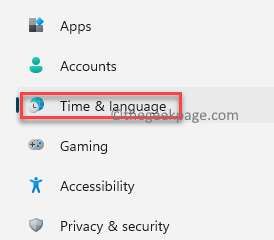
Βήμα 3: Τώρα, πλοηγηθείτε στη δεξιά πλευρά του παραθύρου και κάντε κλικ στο Γλώσσα και περιοχή.
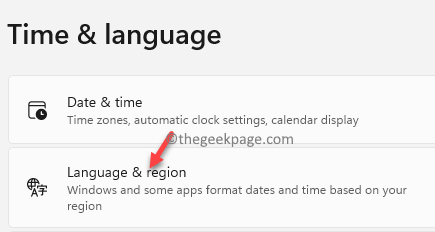
Βήμα 4: Στη συνέχεια, στο Ρυθμίσεις γλώσσας και περιοχής παράθυρο, στη δεξιά πλευρά, μετακινηθείτε προς τα κάτω και κάτω από το Περιοχή ενότητα, μεταβείτε στο Χώρα ή Περιοχή πεδίο.
Εδώ, επιλέξτε τη σωστή χώρα ή την περιοχή από το αναπτυσσόμενο μενού δίπλα της.
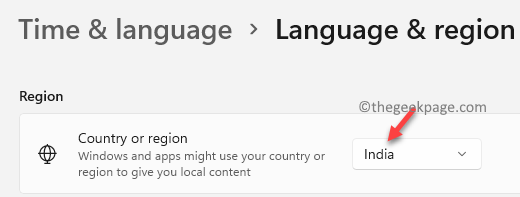
*Σημείωση - ο Περιφερειακή μορφή Το πεδίο ορίζεται αυτόματα σύμφωνα με τη χώρα ή την περιοχή που έχει επιλεγεί. Όμως, σε περιπτώσεις όπου υπάρχουν περισσότερες από μία μορφές δεδομένων, για μια συγκεκριμένη χώρα ή περιοχή, για παράδειγμα, για τις ΗΠΑ ή για την Ινδία, μπορείτε επίσης να επιλέξετε Περιφερειακή μορφή μαζί με Χώρα ή Περιοχή.
Μπορείτε να βγείτε από την εφαρμογή Ρυθμίσεις και έχετε πλέον αλλάξει με επιτυχία τη χώρα ή την περιοχή στον υπολογιστή σας με Windows 11.


